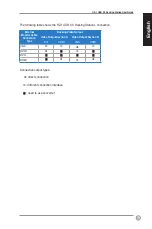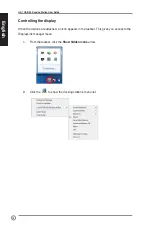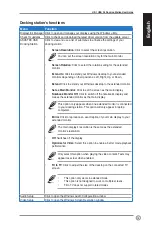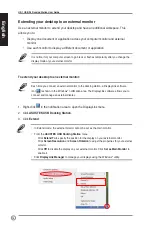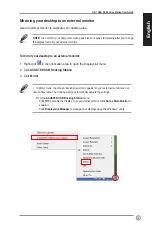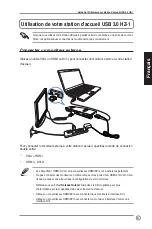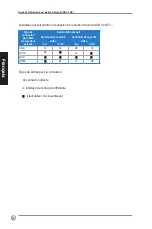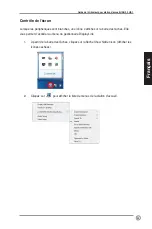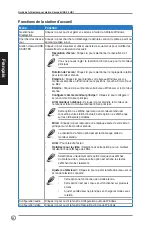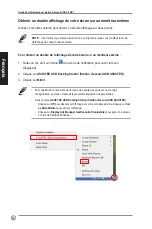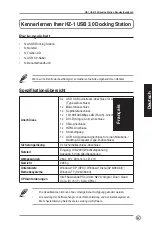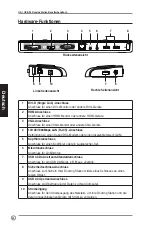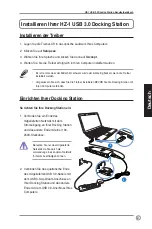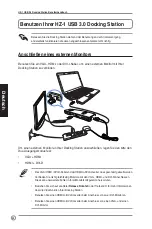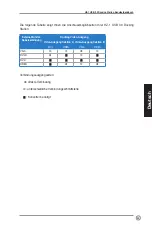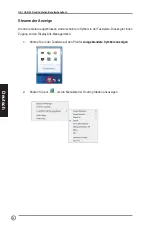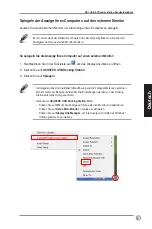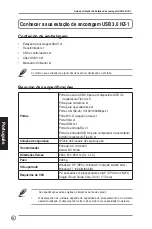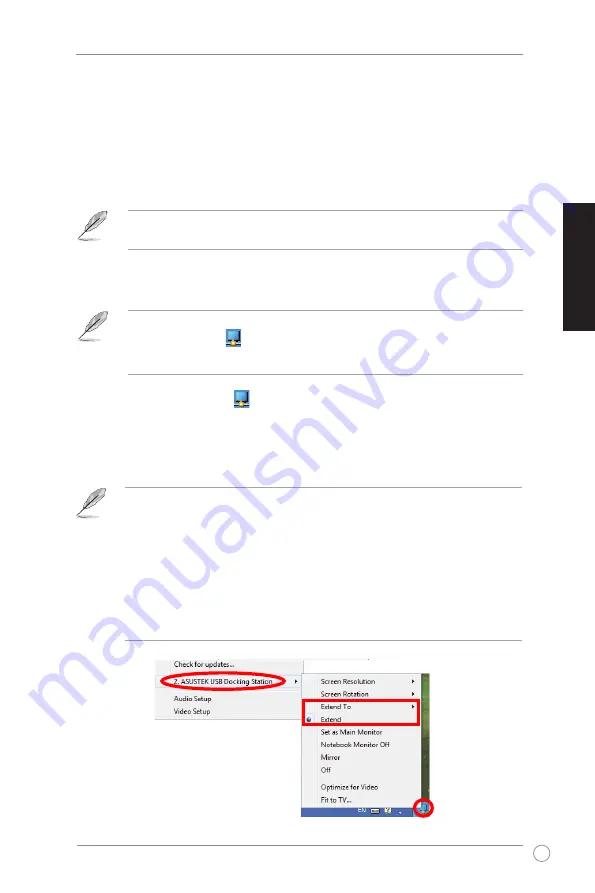
25
Français
Français
Guide de l'utilisateur pour station d'accueil USB 3.0 HZ-1
Français
Français
1. Faites un clic droit sur l'icône
de la zone de notification pour ouvrir le menu
DisplayLink.
2. Cliquez sur
ASUSTEK USB Docking Station (Station d’accueil USB ASUSTEK)
.
3. Cliquez sur
Extend
.
• En mode Extend, le moniteur externe ne peut pas être configuré comme affichage principal.
• Dans le menu
ASUSTEK USB Docking Station (Station d’accueil USB ASUSTEK)
:
- Cliquez sur
Extend
pour spécifier la position du moniteur externe.
- Cliquez sur
Screen Resolution (Résolution d'écran)
, et
Screen Rotation
(Rotation de
l'écran) pour a�uster les propriétés de �otre moniteur externe.
- Cliquez sur
Off
pour désactiver l'affichage sur votre moniteur externe. Cliquez sur
Set
as Main Monitor
pour activer l'affichage.
•
Cliquez sur
DisplayLink Manager Gestionnaire DisplayLink)
pour gérer �os écrans a�ec
l’utilitaire Windows
®
.
Etendre l'affichage de votre ordinateur vers un moniteur externe
Utilisez un moniteur externe pour étendre l'affichage de votre ordinateur pour obtenir un
espace de tra�ail supplémentaire. Ceci �ous permet :
• D’afficher un document sur les deux écrans;
• D’utiliser chaque écran pour afficher un document différent.
Il est normal que l'écran devienne noir ou clignote lorsque vous modifiez le mode d'affichage
de �otre moniteur externe.
à chaque fois que �ous connectez un moniteur externe à la station d'accueil, une icône
du logiciel DisplayLink
apparaît dans la zone de notification de Windows
®
. Le logiciel
DisplayLink �ous permet de connecter et de gérer �otre moniteur externe.
Pour étendre l'affichage de votre ordinateur vers un moniteur externe :